拖拽之后我们怎么看轨道上图片或视频的显示时长呢?下图中箭头指示的这个图片我们不知道它的显示时长;剪映专业版轨道素材显示时长下面三郎老师教大家2种方法;方法一,放大时间线放大时间线之后就能够把图片的显示时长显示出来,如下图所示;剪映专业版图片显示时长此方法的好处是不用移动素材,建议使用
方法二,移动素材把素材移动到草稿的起始位置,接着把时间线移动到这个素材的结束位置,然后看播放器左下角的时间码,这个时间码就是这个图片的显示时长,如下图所示;剪映专业版图片显示时长此种方法的需要把素材移动到草稿的起始位置,使用的比较少;但是某些情况下又十分有用
对于视频素材,操作方法是一模一样的
对于添加到轨道上的音效、音乐、文本、贴纸、特效、滤镜、调节,不像图片或视频在素材上有时间显示,这些都没有时间显示,如果想确切的知道他们的显示时长,只能通过第二种方法
以上就是三郎老师给大家介绍的“剪映专业版怎么看轨道上的图片或视频显示多长时间”相关知识,希望对你学习这款软件有所帮帮助
操作剪映专业版中遇到问题,欢迎咨询我,老师还录制了3套精品课程,三郎出品,必属精品
如果觉得我的文章对您有帮助,请分享给更多有需要的小伙伴
同时欢迎打赏,为知识付费
码字不易,且看且珍惜,谢谢
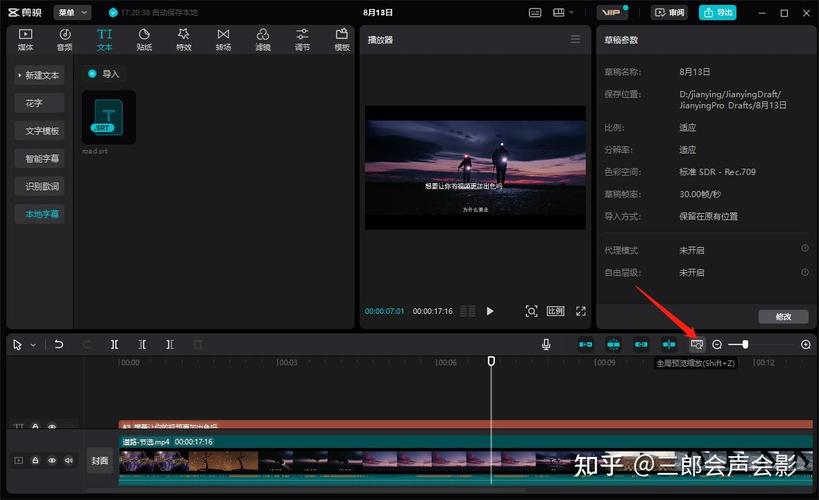
(图片来源网络,侵删)








0 评论